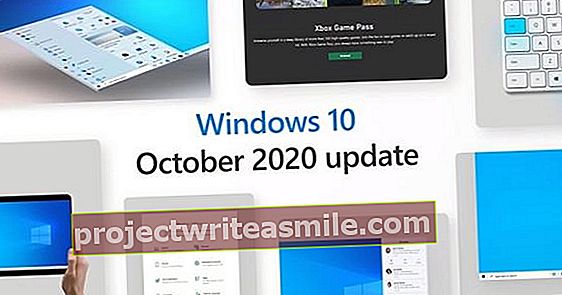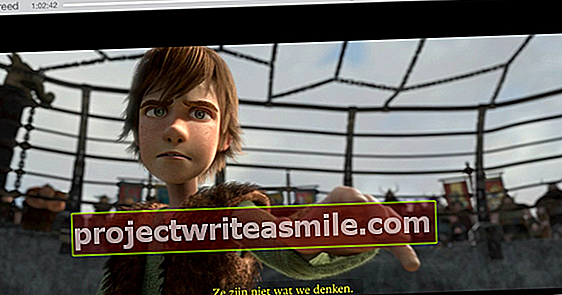Du kan få Usenet-nedlastningene dine automatisk til Synology NAS med Package Center. Vi vil forklare hvordan det fungerer.
Hvis du har en Synology NAS, kan du installere Download Station-programmet på den via Package Center - Synologys appbutikk med stort sett gratis programvare. Med dette kan du laste ned torrenter, men også laste ned filer fra Usenet. Usenet er den tidskrevne diskusjonsplattformen som har eksistert i mange år. Selv om det aldri er spesielt designet for filoverføring, kan det. I diskusjonsgrupper med begrepet Binaries finner du alle slags filer. Mye ulovlig søppel, selvfølgelig, men også open source-materiale. Poenget er at manuell nedlasting knapt er mulig. Først må du installere en nyhetsgruppeleser på datamaskinen din. Og slå deretter sammen de mange delte filene til en helhet. Programvare som gjør det trikset for deg er mer nyttig. Og enda mer praktisk er den nevnte Download Station som gjør denne jobben for deg. Etter installasjonen kreves det imidlertid et abonnement på en Usenet-leverandør. Din egen leverandør kan også gi deg tilgang til nyhetsgrupper, men ofte bare ikke til binære grupper. For eksempel er en kjent Usenet-leverandør XLNed. Der kan du velge mellom forskjellige abonnementer, hvor hastighet og lengden på abonnementet er de avgjørende faktorene. Skriv ned all informasjonen som er knyttet til abonnementet ditt, og logg på Synology. Start Download Station. Gi en delt mappe der du vil plassere nedlastningene dine, eller velg en eksisterende mappe via plassering i menyen til venstre. Klikk deretter - igjen til venstre - på NZB og fyll ut all ønsket informasjon. I det minste er det disse Nyhetsserver, den Nyhetsserverport, Brukernavn, passord og Bekreft passord. Bak Antall tilkoblinger per NZB-jobb skriv inn nummeret som tilhører det valgte abonnementet. Husk å sette alternativet også Tillat bare SSL / TLS-tilkobling ingen kan se hva du laster ned! Til slutt kan du begrense maksimal nedlastingshastighet for å forhindre at hele internettforbindelsen stenges under en nedlastingshandling. Du kan imidlertid også ordne dette via QoS-innstillingene til ruteren din, for eksempel. Klikk på venstre side om nødvendig Automatisk utpakking og sett ting opp der som du ønsker. Når den er aktivert, vil du umiddelbart ha de riktige filene klare etter nedlastingsprosessen uten videre handling! klikk på OK for å gjøre innstillingene.

Leter etter filer
Usenet-filer leveres gjennom en NZB-fil. En slik NZB-fil inneholder en beskrivelse der alle løse brikker kan bli funnet. Så for å søke og finne filer på Usenet, må du bruke en NZB-søkemotor. Det er gratis og betalte eksemplarer, den siste kategorien har noen ganger litt mer å tilby. En gratis kopi er for eksempel http://www.nzbindex.nl/. Søk etter et begrep, for eksempel Ubuntu. Velg filen eller filene du vil laste ned, og klikk deretter på knappen Nedlasting valgt. Lagre den resulterende .nzb-filen (for eksempel) på skrivebordet en stund. Dra deretter denne filen derfra til det åpne Download Station-vinduet i nettleseren din. En ny dialogboks åpnes, klikk på den OK og nedlastingen starter. Det kan være mye lettere for eiere av en Android-enhet. Last ned DS Get-appen fra Synology. Hvis du klikker på nedlastingsknappen til nzbindex.nl på Android-enheten din, kan du åpne den i den aktuelle appen, hvoretter den automatisk blir lagt til nedlastingskøen. Inntil mer enn et år siden var dette også mulig på iOS-enheter, men det er ikke lenger tillatt av Apple, og appen kan derfor ikke lenger finnes i App Store. Imidlertid, hvis du noen gang har lastet den ned tidligere, kan DS Get fremdeles bli funnet i kjøpslisten din og installert derfra.